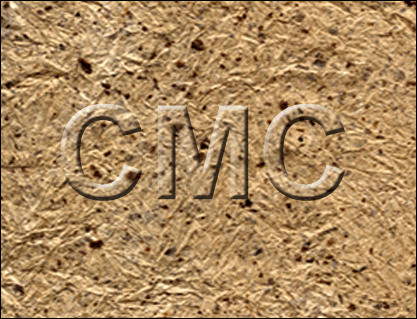Тисненый текст
Adobe Photoshop 7.0 или более поздние версии
Функция Layer Style (Стили слоя) в программе Photoshop делает создание тисненого текста исключительно простым и гибким делом. Первая техника применяет эффект тиснения к тексту с тем же цветом, что и у фонового слоя, чтобы придать тексту такой вид, как будто он был действительно оттиснут на текстуре подложки. Как только вы оттиснули текст, вы можете при помощи второй техники придать ему вид и ощущение тиснения по золоту.
Тисненный текст
- Откройте или создайте файл, который будет фоновой поверхностью для тисненого текста. Для получения наилучших результатов используйте поверхность, которая содержит текстуру. Выберите белый как цвет изображения. Выделите инструмент "Текст" и введите ваш текст.

- Сохраняя выделенным текстовый слой, щелкните на кнопке Add Layer Style (Добавить стиль слоя) внизу палитры Layers. Используйте выпадающее меню, чтобы выбрать команду Bevel and Emboss (Скос и тиснение) в диалоговом окне Layer Style, и установите стиль на Inner Bevel (Внутренний скос). Не щелкайте на ОК.
Не заботьтесь в этот момент слишком много о других установках. У вас может появиться желание возвратиться и скорректировать их в конце технологии.
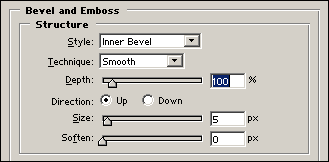
- Щелкните на Blending Options (Опции смешивания) в списке Styles (Стили) в левой стороне диалогового окна. В секции Advanced Blending (Расширенное смешивание) установите значение параметра Fill Opacity (Непрозрачность заливки) на 10%.
Если оставить только 10% белого, текст становится немного выступающим из фона. У вас может появиться желание откорректировать эту процентную величину в зависимости от фона.
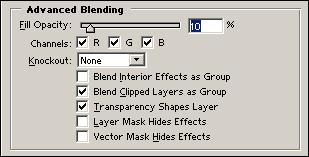
- Щелкните на OK, чтобы просмотреть результаты.
Если эффект получился слишком слабым, щелкните 2 раза на значке Layer Style на текстовом слое, чтобы повторно открыть диалоговое окно Layer Style, и скорректируйте параметр Fill Opacity. Вы можете также резко увеличить эффект, щелкнув на Bevel and Emboss на левой стороне диалогового окна, чтобы повторно отобразить на дисплее опции параметра Style (Стиль) из окна Structure (Структура). Затем увеличьте, параметры Size (Размер) или Depth (Глубина) тиснения.